Wie füge ich meinem Google Mail-Konto einen weiteren Nutzer hinzu?
Das Hin- und Herwechseln zwischen mehreren Konten kann eine sehr mühsame Aufgabe sein. Es ist viel einfacher, E-Mails für mehrere Konten über ein primäres Google Mail-Konto zu verwalten.
Sie können Ihrem primären Gmail-Konto sowohl Gmail- als auch Nicht-Gmail-Konten hinzufügen. Das Hinzufügen eines Google Mail-Kontos ist jedoch im Vergleich zu anderen E-Mails viel einfacher. Wenn Sie möchten Hinzufügen eines zusätzlichen E-Mail-Kontos zu Ihrem primären Google Mail-Konto und folgen Sie dieser Anleitung.
Wie füge ich meinem Google Mail-Konto auf dem PC einen weiteren Nutzer hinzu?
Die E-Mail-Konsolidierung ist einer der besten Aspekte, die Google in Google Mail integriert hat. Es hat es bequem gemacht, E-Mails von mehreren anderen E-Mail-Konten über Ihr primäres Google Mail-Konto zu lesen und zu senden. Suchen Sie im Webbrowser nach Google Mail, melden Sie sich mit Ihrem Google Mail-Konto an und führen Sie die folgenden Schritte aus:
Für Gmail-Nutzer
Gehen Sie folgendermaßen vor, um dem primären Google Mail-Konto weitere Gmail-Nutzer hinzuzufügen:
- Klicken Sie auf Ihr Profil in der oberen rechten Ecke des Bildschirms.

- Anklicken Fügen Sie ein weiteres Konto hinzu. Dadurch werden Sie auf eine andere Seite weitergeleitet.

- Geben Sie die Google Mail-Adresse und das Passwort für das zusätzliche Konto in den Eingabeaufforderungen ein.
- Nach erfolgreicher Anmeldung wird ein neues Konto hinzugefügt.
Für andere E-Mails
Neben Gmail-Konten gibt es zwei Arten von E-Mail-Konten. Der erste Typ umfasst bekannte E-Mail-Dienstanbieter wie Outlook, Yahoo, AOL usw. Der zweite Typ umfasst weniger bekannte E-Mails wie Domain-E-Mails oder die E-Mail-Konten eines Unternehmens. Gehen Sie folgendermaßen vor, um diese Konten hinzuzufügen:
- Melden Sie sich bei Ihrem primären Gmail-Konto an.
- Klicken Sie auf die Schaltfläche Einstellungen in der oberen rechten Ecke des Bildschirms.
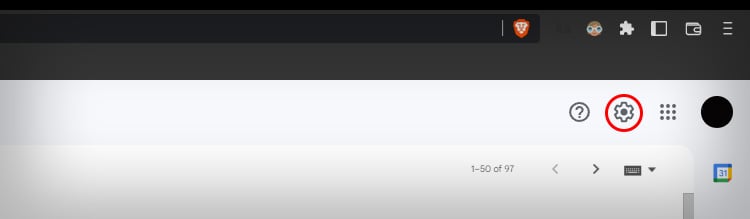
- Anklicken Alle Einstellungen anzeigen. Dadurch werden Sie auf eine andere Seite weitergeleitet.

- Navigieren Sie zum Konten und Einfuhren Registerkarte.

- Klicken Sie auf die Schaltfläche Hinzufügen eines E-Mail-Kontos , die ein neues Fenster öffnet.

- Geben Sie in der Eingabeaufforderung die E-Mail-Adresse ein und wählen Sie Weiter

- Auswählen Konten mit Gmailify verknüpfen Klicken Sie dann auf Nächster.

- Folgen Sie den Anweisungen.
- Nach erfolgreichem Abschluss werden Sie benachrichtigt, dass Du wurdest gmalifiziert.
Andere Domain-E-Mail-Konten
Das Gmailify Option ist nicht verfügbar, wenn Sie Ihre Domain-E-Mail-Adresse eingeben. In solchen Fällen müssen Sie die E-Mail-Einstellungen manuell eingeben. Gehen Sie folgendermaßen vor, um E-Mails zu verknüpfen:
- Melden Sie sich bei Ihrem primären Gmail-Konto an.
- Klicken Sie auf die Schaltfläche Einstellungen in der oberen rechten Ecke des Bildschirms.
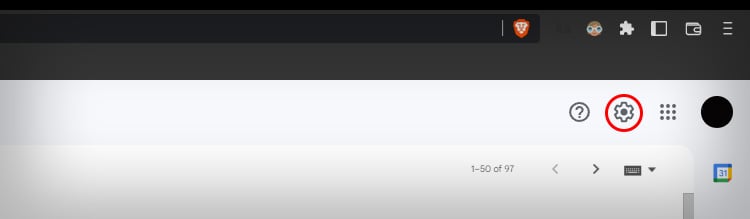
- Anklicken Alle Einstellungen anzeigen. Dadurch werden Sie auf eine andere Seite weitergeleitet.

- Navigieren Sie zum Konten und Einfuhren Registerkarte.

- Klicken Sie auf die Schaltfläche Hinzufügen eines E-Mail-Kontos , die ein neues Fenster öffnet.

- Geben Sie im angezeigten Eingabeaufforderungsfenster Ihre sekundäre E-Mail-Adresse ein und klicken Sie auf Nächster. Sie können das Konto nicht mit Gmailify verknüpfen, wenn Sie Ihre Domain-E-Mail-Adresse hinzufügen.
- Geben Sie Ihren Benutzernamen, Ihr Passwort sowie die Posteingangsserveradresse Ihrer Domain in das Feld POP-Server. Informationen über den POP-Server erhalten Sie über Ihr Domänenserverunternehmen.

- Geben Sie die Hafen und wählen Sie Aktionen für E-Mails, die Sie auf dem Domänenserver empfangen.
- Anklicken Konto hinzufügen.
- Wählen Sie die Schaltfläche Ja Option zum Senden von E-Mails als sekundäres Konto von Ihrem primären Konto aus klicken Sie dann auf Nächster.
- Die nächste prompt ermöglicht es Ihnen, Ihren Namen/Alias zu ändern. Nachdem Sie Änderungen vorgenommen haben, klicken Sie auf Nächster Schritt.
- Im nächsten Schritt müssen Sie die SMTP Server. Geben Sie die Adresse des Postausgangsservers und den Port Ihres Domänenservers in das Feld SMTP Servertextfeld bzw. Porttextfeld.
- Geben Sie Ihren Benutzernamen und Ihr Passwort ein, die Sie von der Domain/Firma erhalten haben.
- Wählen Sie die Schaltfläche Gesicherte Verbindung mit TLS Option ah und klicken Sie dann auf Konto hinzufügen.
- Nachdem Sie die von Ihnen eingegebenen Anmeldeinformationen überprüft haben, erhalten Sie einen Bestätigungscode für Ihr Domain-E-Mail-Konto.
- Melden Sie sich beim Domain-E-Mail-Konto an und kopieren Sie den Bestätigungscode.
- Geben Sie den Bestätigungscode in die Eingabeaufforderung in Google Mail ein und klicken Sie auf überprüfen. Alternativ können Sie auch auf das Symbol Verifizierungslink in der E-Mail angegeben.
Wie füge ich meinem Google Mail-Konto in der mobilen Anwendung einen weiteren Nutzer hinzu?
Bevor wir weitere Konten hinzufügen, stellen Sie sicher, dass Sie die Gmail-App bereits heruntergeladen haben und mit Ihrem Google Mail-Konto angemeldet sind. Der Prozess zum Hinzufügen eines Kontos auf iOS ist Android-Geräten sehr ähnlich.
Bevor Sie ein sekundäres E-Mail-Konto hinzufügen, stellen Sie sicher, dass Sie die angegebenen Schritte ausführen:
- Öffnen Sie die Gmail App.
- Tippen Sie auf Ihr Profilbild Ikone.
- Tippen Sie auf Weiteres Konto hinzufügen. Dadurch werden die Arten von E-Mail-Konten aufgelistet.
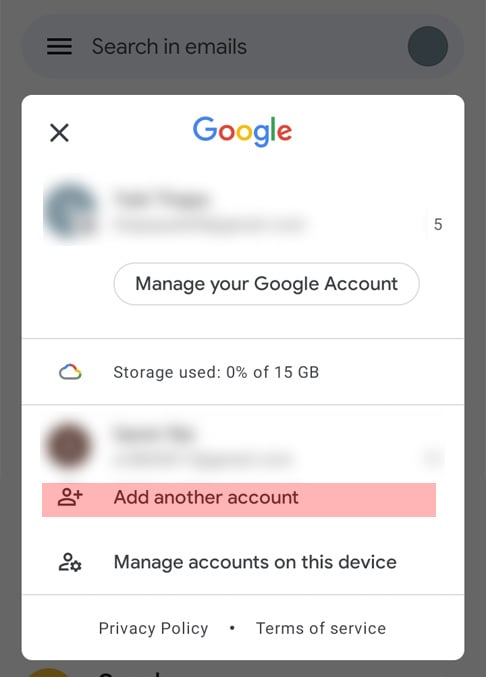
- Wählen Sie die Schaltfläche Googeln Option.

- Sie werden aufgefordert, Ihren Fingerabdruck oder Passcode einzugeben. Tippen Sie unter iOS auf Fortsetzen , um Ihre Auswahl zu bestätigen.
- Geben Sie Ihre sekundäre Google Mail-Adresse ein und tippen Sie auf Nächster.
- Geben Sie Ihr Passwort ein und klicken Sie dann auf Nächster.
- Tippen Sie auf das Symbol Ich stimme zu auf der Seite Allgemeine Geschäftsbedingungen.
Führen Sie die folgenden Schritte aus, wenn Sie andere Nicht-Gmail-Konten in der Gmail App hinzufügen möchten:
- Öffnen Sie die Gmail .app.
- Tippen Sie auf Ihr Profilbild Ikone.
- Tippen Sie auf Hinzufügen eines weiteren Kontos. Dadurch werden die Arten von E-Mail-Konten aufgelistet.
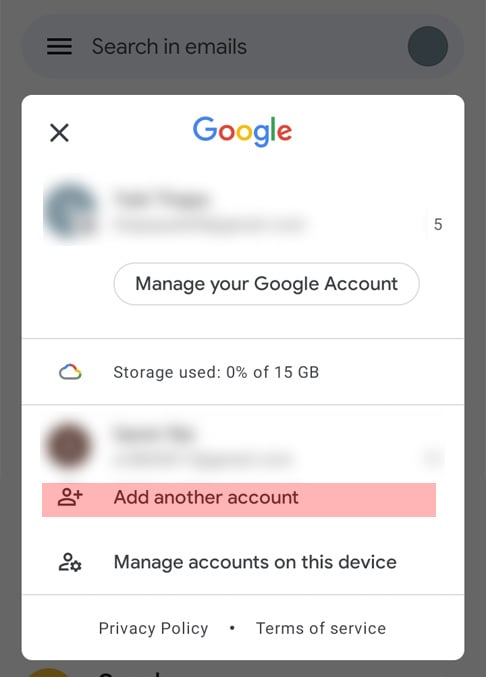
- Tippen Sie auf das Symbol Andere __________ Option. Dadurch werden Sie zu einem neuen Bildschirm weitergeleitet.
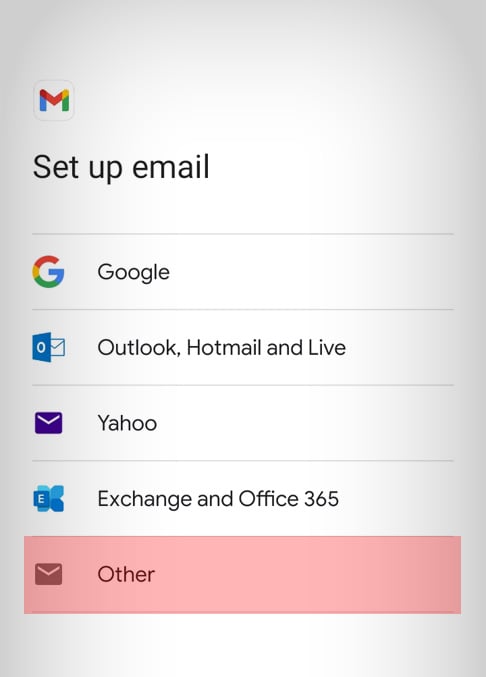
- Geben Sie Ihre Domain-E-Mail-Adresse ein und tippen Sie dann auf die Schaltfläche Manuelle Einrichtung Option.
- Sie haben zwei Möglichkeiten. H.D. POP3 und IMAP. Auswählen IMAP und tippen Sie auf Weiter.
- Geben Sie Ihr Passwort für das Domainkonto ein und tippen Sie auf Nächster.
- Bei der nächsten Eingabeaufforderung müssen Sie die Posteingangsserver. Überprüfen Sie Ihre Anmeldeinformationen und geben Sie die Adresse des Domänenservers in das Textfeld des Servers ein.

- Geben Sie die Portnummer ein und wählen Sie einen Sicherheitstyp aus dem Dropdown-Menü aus. Tippen Sie auf Nächster.
- Bei der nächsten Eingabeaufforderung müssen Sie die Postausgangsserver. Schalten Sie die Anmeldung erforderlich , überprüfen Sie Ihre Anmeldeinformationen erneut, und geben Sie Ihre SMTP Mailserver.

- Geben Sie die Portnummer ein und wählen Sie einen Sicherheitstyp aus dem Dropdown-Menü aus. Tippen Sie auf Nächster.
- In der nächsten Eingabeaufforderung können Sie die Synchronisierungshäufigkeit und die Kontooption aktualisieren. Nachdem Sie Änderungen vorgenommen haben, tippen Sie auf Nächster.
- Bei der abschließenden Eingabeaufforderung müssen Sie Ihren Kontonamen eingeben. Der unter Ihr Name wird als Absender der E-Mail angezeigt. Tippen Sie auf Nächster.
- Bei erfolgreichem Hinzufügen eines Kontos wird Ihr neu hinzugefügtes Konto auf dem Bildschirm angezeigt. Tippen Sie auf Zu Google Mail bringen.
Häufig gestellte Fragen:
Wie wechsle ich Konten zwischen mehreren Nutzern in Google Mail?
Melden Sie sich in Ihrem Browser oder in der Gmail App bei Ihrem Gmail-Konto an. Folgen Sie den angegebenen Schritten:
- Klicken oder tippen Sie auf Ihr Profilsymbol in der oberen rechten Ecke.

- Klicken oder tippen Sie auf das Konto, das Sie verwenden möchten.

Wie entferne ich ein Konto aus Gmail?
Gehen Sie folgendermaßen vor, um ein Konto auf Ihrem PC und Mobilgerät zu entfernen:
Auf dem PC
- Klicken Sie auf Ihr Profilsymbol.
- Anklicken Auf allen Geräten abmelden. Dadurch werden Sie auf eine neue Seite weitergeleitet, auf der alle verfügbaren Konten aufgelistet sind.

- Fahren Sie fort, um auf das Symbol Entfernen des Kontos und klicken Sie dann auf die Schaltfläche – (minus) auf dem Konto, das Sie entfernen möchten.
Auf Android
- Tippen Sie auf Ihr Profilsymbol.
- Drücken Sie die Taste Konten auf diesem Gerät verwalten Option.

- Tippen Sie auf das Konto, das Sie entfernen möchten.
- Tippen Sie auf Konto entfernen.

- Drücken Sie in der Eingabeaufforderung die Taste Konto entfernen Knopf.
Auf iOS
- Tippen Sie auf Ihr Profilsymbol.
- Drücken Sie die Taste Konten auf diesem Gerät verwalten Option.

- Fahren Sie fort, um Konten zu entfernen, indem Sie auf die Schaltfläche Von diesem Gerät entfernen auf dem jeweiligen Konto.

- Klopfen Fertig nachdem Sie das Konto entfernt haben.


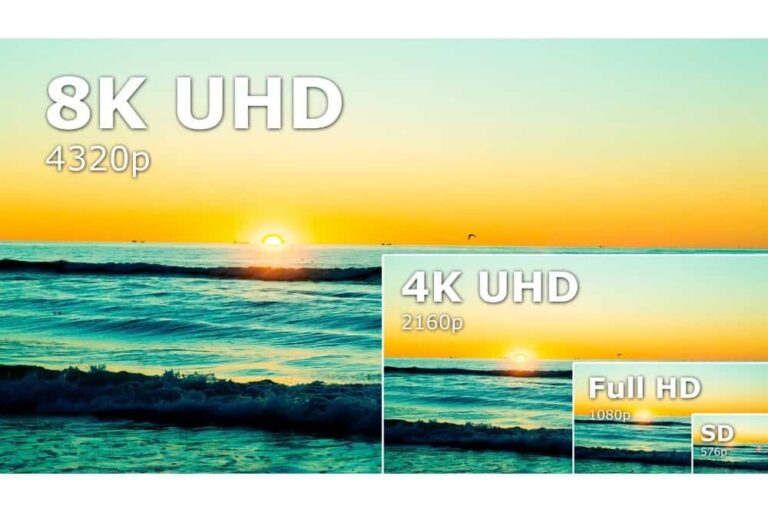
![[FIX] Xbox One Netzteil lässt sich nicht einschalten](https://neue-rechte.net/wp-content/uploads/2022/10/1664723027_FIX-Xbox-One-Netzteil-laesst-sich-nicht-einschalten.jpg)